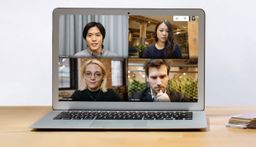Funciones recientes de Gmail muy útiles que seguramente no utilizas
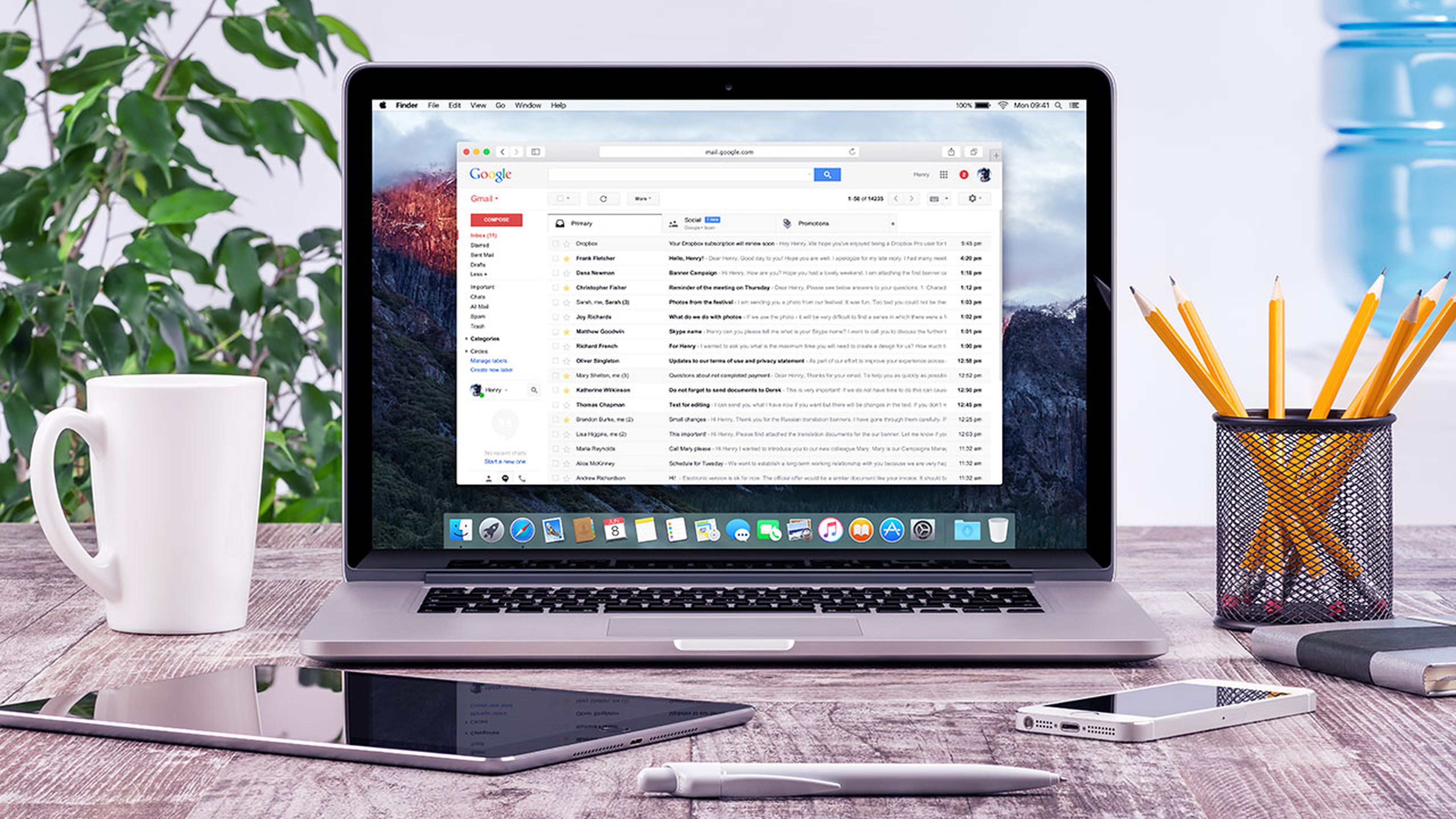
Gmail es un herramienta de trabajo diaria para muchas personas. El servicio recibe novedades todos los años, pero muchas pasan desapercibidas por la mayoría de usuarios. Veamos como se puede ser más productivo con tu correo electrónico.
Gmail, el correo electrónico de Google acumula ya 16 años de servicio a sus espaldas. Ha evolucionado mucho, la versión actual que usan todos los usuarios tiene ya poco que ver con la versión original con la que lo conocimos.
Seguro que con el ritmo de trabajo no resulta fácil estar al día de las nuevas funciones que llegan a la bandeja de entrada y que hacen de esta herramienta una opción más fluida y sencilla de usar. Una de las últimas novedades, por ejemplo, sirve de unión entre Gmail y Google Meet para organizar videollamadas.
El servicio de correo se ha convertido con el paso de los años en el puente de unión de casi todas las herramientas de trabajo que ofrece Google. Desde la bandeja de entrada podemos acceder a Google Calendar, la aplicación de Notas y los Documentos guardados en Google Drive. Vamos a ver cómo sacar el máximo partido a este servicio con algunas de las últimas funciones.
Cancelar el envío de un correo
Todos en algún momento podemos cometer errores. Las prisas y la cantidad de trabajo que suelen acumularse hace que no nos fijemos bien en lo que estamos haciendo y mandemos un correo a la persona equivocada.
Bien por que es algo negativo o que el correo contiene información privada y no queremos que otra persona lo vea. Gmail ofrece un tiempo determinado para corregir y detener el envío. Suelen ser cinco segundos en los que se ofrece la opción en la pantalla, pero si necesitamos más tiempo para darnos cuenta podemos aumentar el tiempo en los ajustes.

En la sección de ajustes a la que se va a través de la herradura en la esquina superior derecha, allí tenemos la opción de ir a todos los ajustes y ver el panel de configuración. En la primera página "General", pone Deshacer el envío y podemos ampliar el tiempo hasta los 30 segundos.
Dos correos en uno
Muchas personas tienen una cuenta de trabajo y otra personal. Aunque las notificaciones en los móviles u ordenador avisan de ambos correos, es un engorro estar cambiando de una a otra. Mucho más cómodo es la opción de vincular ambos correos y cambiar de uno a otro desde la bandeja de entrada.
Para ello primero hay que pinchar en la imagen de perfil en la parte superior de la bandeja de entrada. Indicar que quiere Añadir otra cuenta e ingresar los datos de ese segundo correo. No supone mucho más trabajo, Google guarda que esas dos cuentas están vinculadas para que cambies de una a otra con facilidad.
En realidad, cuando cambiamos de cuenta desde la foto del perfil, se abre otra ventana en el navegador o se cambia la pantalla en la aplicación del móvil. Es fácil, pero no nos muestra las dos bandejas a la vez, lo cual podría ser también una opción.
Programar un envío
Igual que puedes parar un envío, puedes programarlo para que no le mandes a nadie correos fuera del horario de trabajo. Programar un correo es una de las funciones ahora mismo y que más juego dan a la hora de trabajar.
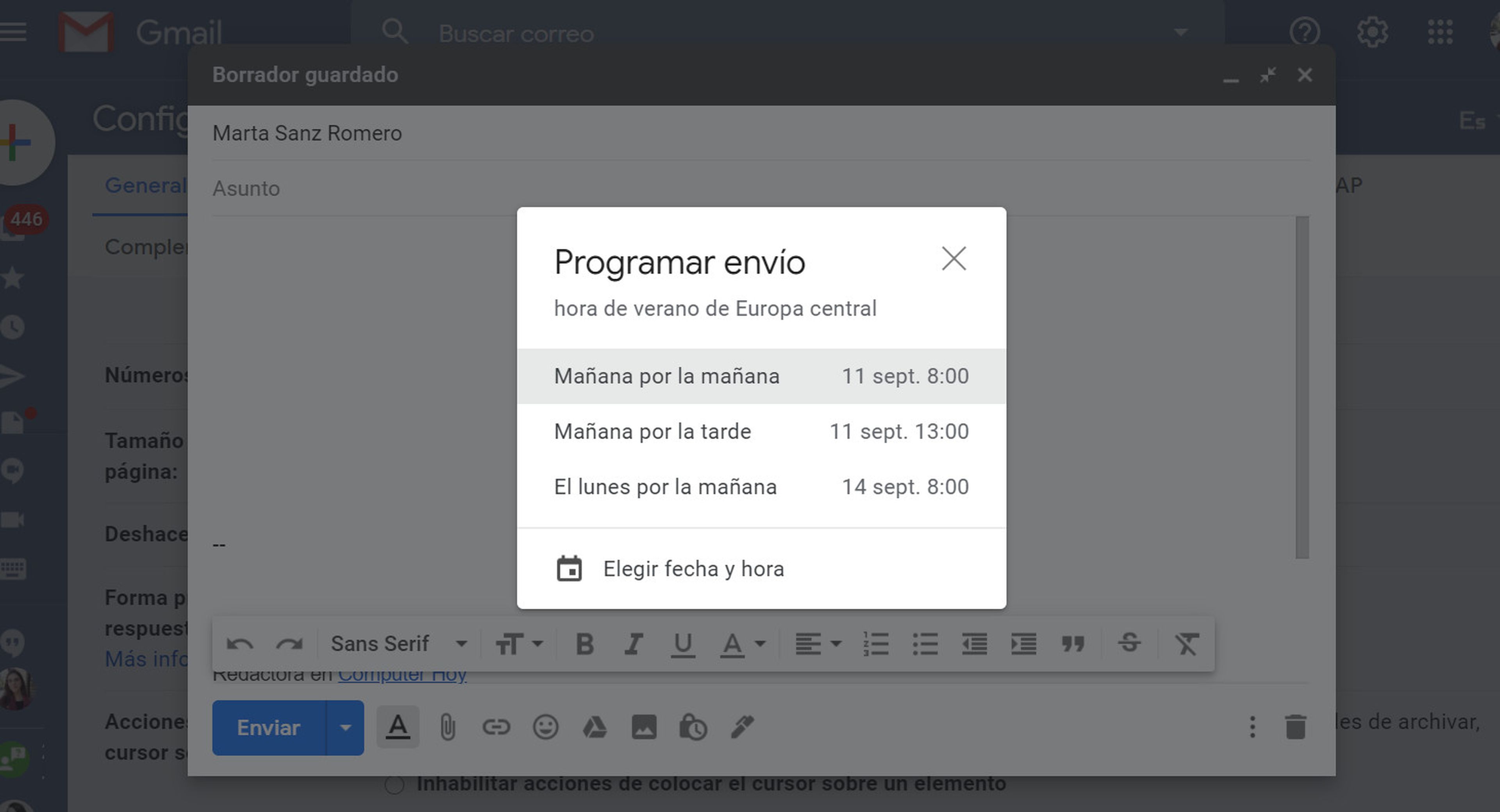
A la hora de redactar un correo, en vez de usar la opción de Enviar cuando termines, pulsa en la flecha que hay al lado para desplegar la opción de programar. Verás que aparece una ventana con distintas fechas y horarios, puedes usar esas o personalizarlas.
Organizar correos con etiquetas
Si trabajas en distintos proyectos, puede ser muy útil administrar los correos en diferentes etiquetas, como las antiguas carpetas. Gmail permite asignar a cada correo una etiqueta distinta y así identificarlos más rápidamente, como reuniones o facturas.
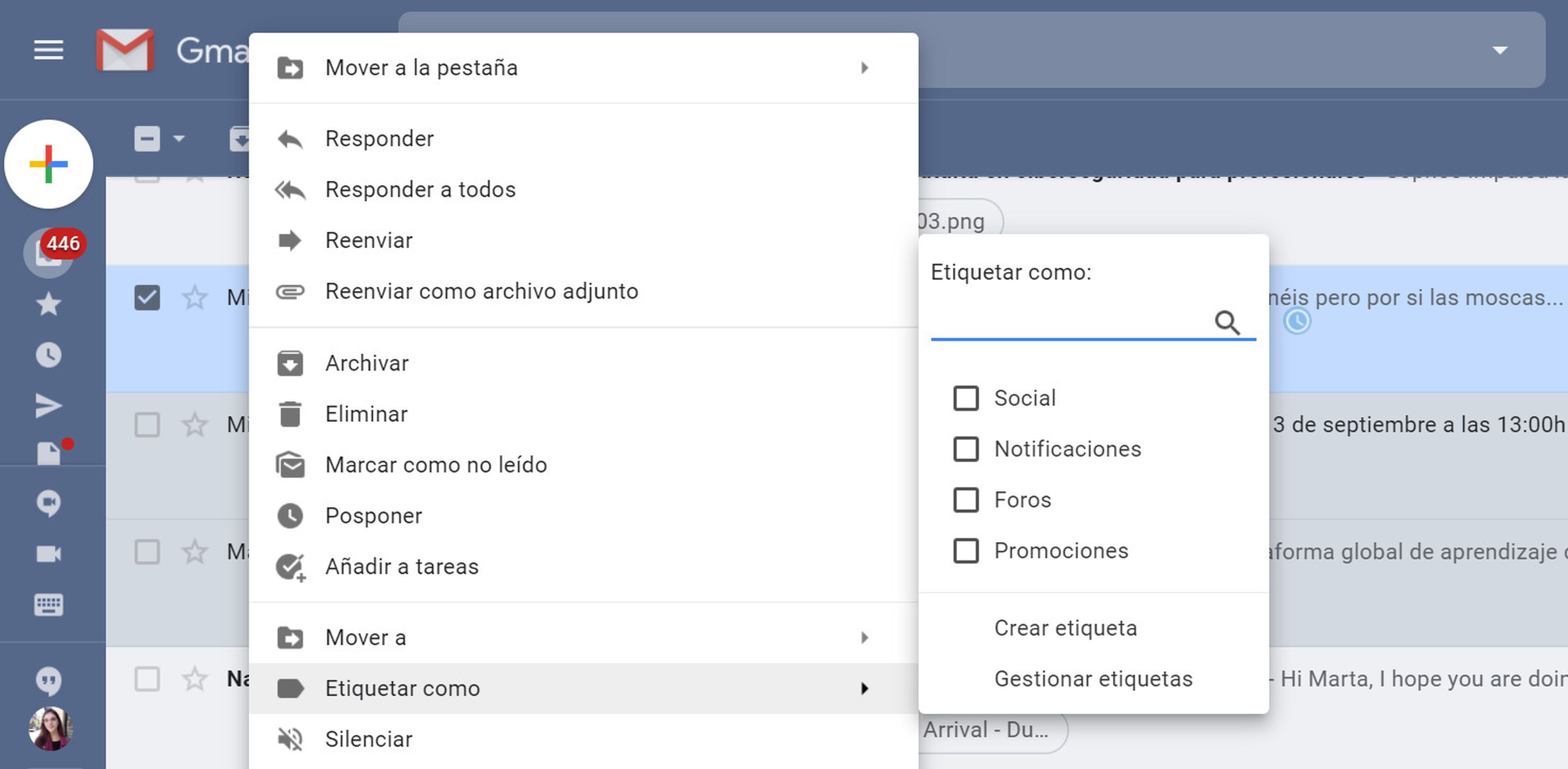
Para crear una nueva etiqueta de correo, pulsamos el botón derecho encima de un correo determinado Selecciona la opción de Etiquetar como y después, eliges las opciones predeterminadas o creas una etiqueta que se adapte mejor a tu trabajo.
Una vez que se crea una etiqueta, se asigna un enlace a todos los correos electrónicos etiquetados con esa etiqueta. Puedes encontrar ese enlace en el lado izquierdo de su bandeja de entrada de Gmail. Si pasas el cursor sobre el enlace y haces clic en los tres puntos, puede asignar un nuevo color a la etiqueta. Desde el mismo menú, también puedes eliminar la etiqueta o crear rápidamente otra.
Otros artículos interesantes:
- 4 servicios de correo que no son Gmail y que respetan tu privacidad
- Gmail recibe por fin el modo oscuro con Android 10
- Google lanza un nuevo Gmail que integra Docs, Chat y Meet en un mismo sitio
- Silla ergonómica Sihoo Doro S300: la tecnología más avanzada al servicio del mejor diseño y la máxima comodidad
Descubre más sobre Marta Sanz Romero, autor/a de este artículo.
Conoce cómo trabajamos en Computerhoy.